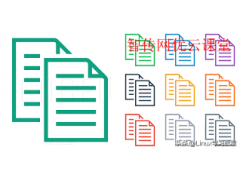无任何推广,无任何捆绑,无锁主页!
如果您觉得有哪里做的不好的请提出来让我改进。
如果您觉得不如那些流氓PE之类的那么请您移步!
支持UEFI启动(32位跟64位,自适应)
制作环境:WinXP,win7,win8,win8.1
……
制作菜单:
1、一键制作PE(推荐):此写入方法是采用三分区写入,启动率较高。支持BIOS+UEFI
2、U+高端隐藏写入:此写入方法是采用软碟通写入,支持新型机子,支持BIOS+UEFI
3、安装PE到本地硬盘:把PE安装到本地硬盘,区分BIOS版以及UEFI版
4、UD启动制作工具:UD写入方法,此写入方法不支持UEFI,不过对于老机子兼容很好。
(注意:使用【一键制作PE(推荐)】写入的时候提示您格式化,请您点击取消。切记!)

====================================================================
预览:
启动菜单
2003PE




Windows 8PE x86

Windows 8PE x64
Windows 8PE的界面预览


开启网络
支持远程协助。

===================================================================电脑=
启动设置:
有关于启动项调整的英文:
BOOT 引导
1st boot device 第一启动设备
2nd boot device 第二启动设备
3rd boot device 第三启动设备
USB-HDD USB硬盘仿真模式
boot menu 引导选择菜单
hard disk 硬件磁盘(包括U盘)
sandisk XXXX(后缀)闪迪U盘
kingston XXXX(后缀 比如DT101G2) 金士顿U盘
BIOS Features(Advanced) setupBIOS高级设置,一般在这里。
press ESC/del/F1 to enter setup 按ESC/DEL/F1 键进入bios设置界面
save (changes)and exit F10保存(更改)并退出
电脑